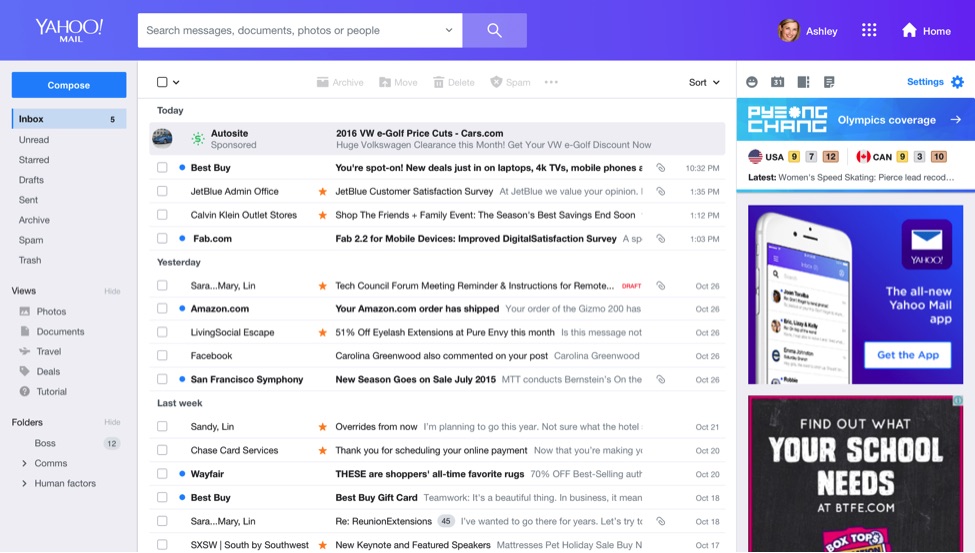
Как опытный аналитик с обширным опытом в области кибербезопасности, я твердо убежден, что регулярное обновление паролей электронной почты является важнейшей практикой для обеспечения безопасности нашей цифровой жизни. Простота и скорость изменения пароля вашей учетной записи Yahoo, как описано в этом руководстве, делают эту задачу важной задачей, которую нельзя упускать из виду.
Купил акции по совету друга? А друг уже продал. Здесь мы учимся думать своей головой и читать отчётность, а не слушать советы.
Прочитать отчет 10-KОдним из эффективных способов обеспечения безопасности ваших нескольких учетных записей электронной почты является регулярное обновление паролей. Это, казалось бы, незначительное действие играет важную роль в защите от хакеров и других злоумышленников. Если Yahoo является вашей предпочтительной службой электронной почты, выполните следующие простые шаги, чтобы изменить пароль своей учетной записи:
Сложность
Легкий
Продолжительность
5 минут
Что вам нужно
-
Аккаунт Yahoo
-
Компьютер или ноутбук
Настольный метод
Шаг 1. Войдите на страницу безопасности своей учетной записи Yahoo, как обычно.
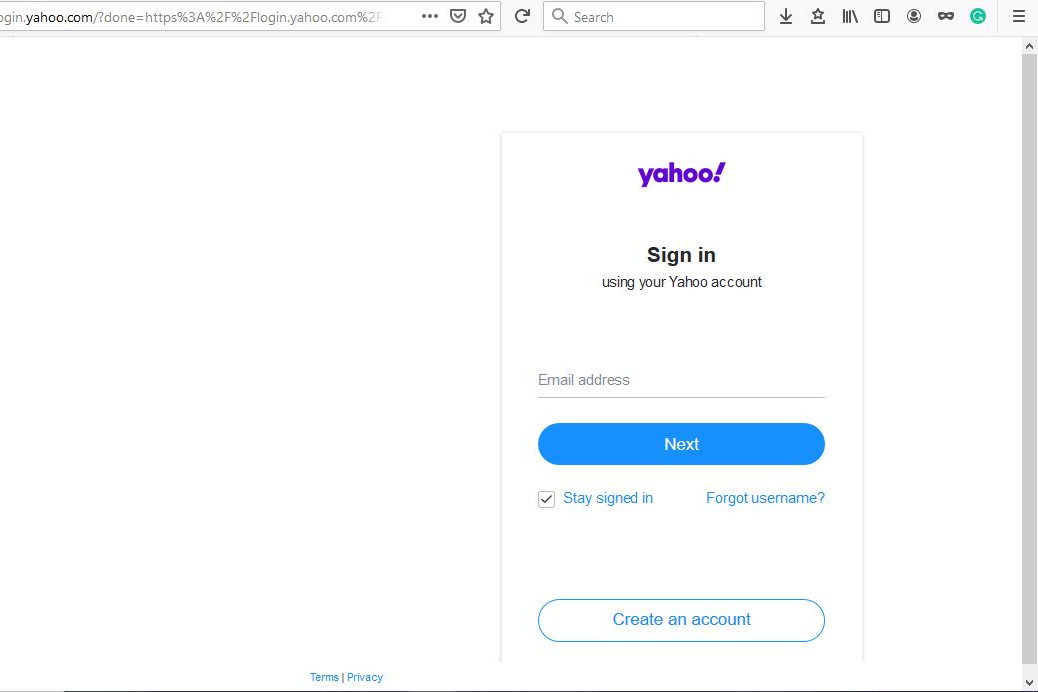
Шаг 2. Нажмите Изменить пароль.
Шаг 3. Чтобы обеспечить безопасность нового пароля, введите его дважды и нажмите Продолжить. Важно, чтобы ваш пароль был надежным и не мог быть легко расшифрован другими. Избегайте использования очевидных вариантов, таких как «пароль» или дата рождения, поскольку они повышают риск взлома. Чтобы получить рекомендации по созданию надежного пароля, ознакомьтесь с нашими рекомендациями по повышению безопасности вашей учетной записи.
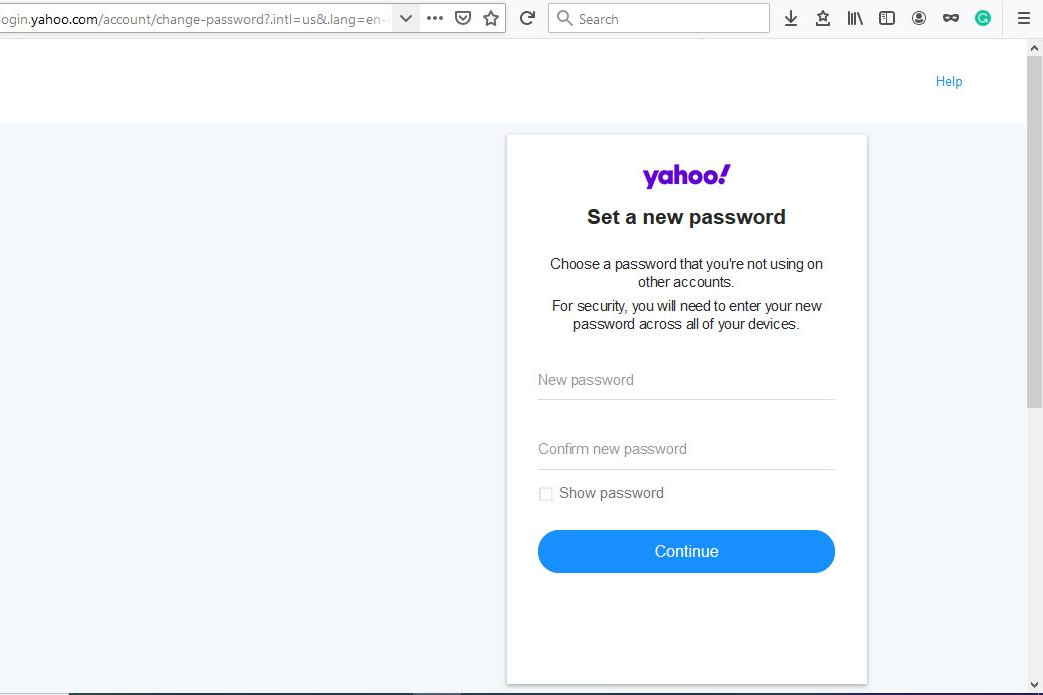
Метод мобильного приложения Yahoo
Шаг 1. В зависимости от того, какое мобильное приложение вы используете, найдите свой профиль, щелкнув его в верхнем левом углу, или коснитесь значка Меню, который представлен три горизонтальные линии.
![]()
Шаг 2. Выберите Информация об аккаунте. (Пользователям приложения Yahoo Mail может потребоваться выбрать Управление учетными записями.)
Шаг 3. Выберите Настройки безопасности.
Шаг 4. Введите защитный код для своего телефона.
Шаг 5. Выберите Изменить пароль.
Шаг 6. Выберите Я бы предпочел изменить свой пароль.
Шаг 7. Дважды введите новый пароль для подтверждения, затем выберите Продолжить.
После сброса пароля для вашей учетной записи Yahoo примите во внимание следующую рекомендацию: вместо того, чтобы полагаться на память при вызове нового пароля, разумно сохранить его в надежном менеджере паролей, таком как LastPass или 1Password. Таким образом, вы сможете легко получить доступ к своему паролю, когда это необходимо, и избежать хлопот, связанных с повторными попытками неправильного входа в систему или созданием нового, если вы забудете его.
Смотрите также
- NVIDIA хочет, чтобы геймеры выбирали подходящий пресет модели DLSS 4.5 для своей RTX GPU.
- OP криптовалюта и прогнозы цен на OP
- Обзор RingConn Gen 2: умное кольцо, экономящее деньги
- Я рассмотрел пару крошечных наушников, которые помогли мне лучше спать
- Все фильмы ужасов, выходящие в 2026 году.
- 20 лучших циферблатов Samsung Galaxy Watch, которые вам стоит использовать
- Очень странные дела 5 подтверждают, почему Векна похищает детей в 4-й серии (и причина жуткая)
- Обзор Pimax Crystal Light: новый стандарт доступного ПК VR
- Обзор Fujifilm X-E5
- 5 телефонов, которые стоит купить вместо Samsung Galaxy Z Fold 6
2024-04-27 13:09